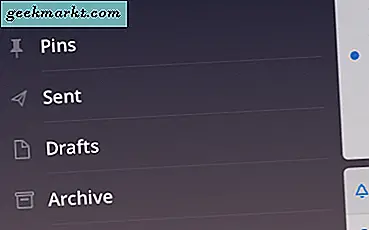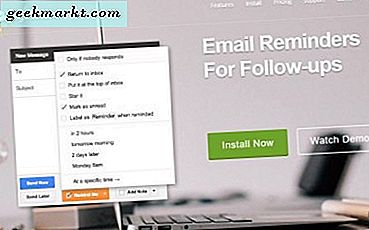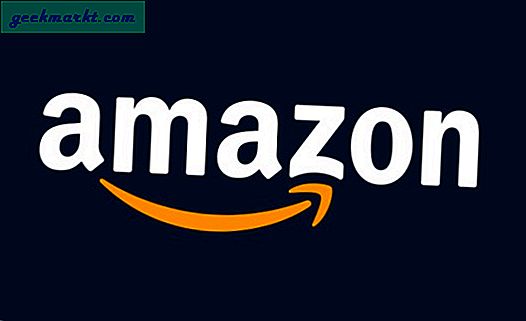इससे पहले कि हम आगे के विवरण प्राप्त करें, आइए पहले बताएं कि आपके सभी भावुक एंड्रॉइड प्रशंसकों के बारे में चिंता करने की कोई बात नहीं है, क्योंकि इस आलेख में किसी भी ऐप्पल उत्पादों के साथ कुछ भी नहीं है। इन दो प्लेटफार्मों के बीच प्रतिद्वंद्विता कभी-कभी गर्म हो जाती है, इसलिए हमें बस इसे पहले साफ़ करना पड़ा।
अब, आइए हम समझाएं कि वास्तव में एक मैक पता क्या है, इसके लिए क्या है, आप इसे क्यों बदलना चाहते हैं, और आखिरकार, इसे किस तरह से किया जा सकता है। अपने फोन को खींचो, वापस बैठो, आराम करो, और पढ़ते रहो।
वैसे भी एक मैक पता क्या है?
मैक पता जिसे मीडिया एक्सेस कंट्रोल एड्रेस भी कहा जाता है, वह एक पहचानकर्ता है जिसमें 12 वर्ण होते हैं जो हार्डवेयर के किसी भी हिस्से को दिया जाता है जो वाईफ़ाई इंटरनेट तक पहुंच सकता है। तो, इसका मतलब है कि आपके नेटवर्क एडेप्टर में एक है, साथ ही साथ आपका एंड्रॉइड स्मार्टफोन या टैबलेट भी है।
इस पते का उपयोग किया जाता है, इसलिए प्रत्येक डिवाइस जो इंटरनेट या स्थानीय नेटवर्क से जुड़ता है उसे अपने अद्वितीय 12-वर्ण कोड द्वारा पहचाना जा सकता है।
आप इसे क्यों बदलना चाहते हैं?
जाहिर है, यह आपका पहला सवाल है, और, जैसा कि हम सुनहरे नियम से सहमत हैं कि अगर कुछ तोड़ा नहीं जाता है तो आपको इसे ठीक करने की कोशिश नहीं करनी चाहिए, असली कारण हैं कि आप अभी भी एमएसी पते को बदलना चाहते हैं आपके एंड्रॉइड डिवाइस।
गोपनीयता सभी महत्वपूर्ण है और यह आधुनिक दिन और उम्र में बहुत नाजुक हो गया है। इंटरनेट पर प्रत्येक डिवाइस का पता लगाया जा सकता है और विभिन्न विधियों के माध्यम से पहुंचा जा सकता है, इसलिए हम सुझाव देते हैं कि आप अपनी गोपनीयता और डेटा को अपने आप रखने और हैक करने से बचने के लिए जो कुछ भी कर सकते हैं, वह करें।
जो लोग जानते हैं, कभी-कभी हैकर के रूप में भी जाना जाता है, आसानी से आपके डिवाइस के मैक पते को देख सकते हैं। ऐसा करके, हैकर आपके डिवाइस का ट्रैक रख सकता है, खासकर यदि आप सार्वजनिक वाईफाई नेटवर्क का उपयोग करके इंटरनेट से कनेक्ट होते हैं जैसे कि हवाई अड्डे, कॉफी शॉप, होटल और इसी तरह के स्थानों पर पाए जाते हैं।
आप सोच सकते हैं कि यह क्यों महत्वपूर्ण है। खैर, अगर हैकर के पास आपका मैक पता है, तो वह आपके प्रतिरूपण कर सकता है और आपके मैक पते का उपयोग करके विभिन्न अपराध कर सकता है। आप वास्तव में यह नहीं चाहते हैं, है ना?
अधिकांश नेटवर्क पर, एक्सेस प्रतिबंध किसी डिवाइस के आईपी पते पर आधारित होते हैं, लेकिन जब किसी के पास आपका मैक पता होता है, तो वह आसानी से ऐसे प्रतिबंधों के आसपास अपना रास्ता काम कर सकता है।
आप अपने नेटवर्क एडेप्टर के मैक पते को बदलने के लिए जा सकते हैं, और यदि आप चाहें तो उससे कनेक्ट मैक पते पर आधारित प्रतिबंध बना सकते हैं।
क्या अब आपका ध्यान है? आइए अगले स्पष्ट प्रश्न पर जाएं।
आप अपना मैक पता कैसे बदल सकते हैं?
खैर, मूल रूप से यह सब दो अलग-अलग तरीकों से नीचे आता है - रूट पहुंच के साथ या बिना। भले ही दोनों विधियां काफी सरल हैं, हमें पहले आपके एंड्रॉइड डिवाइस पर रूट उपलब्धता की जांच करनी होगी। Google Play से मुफ्त रूट परीक्षक ऐप डाउनलोड करें।
चिंता न करें, ऐप सरल है, और मूल रूप से इसे डाउनलोड करने के दौरान इसे चलाने की आवश्यकता है और "रूट सत्यापित करें" बटन पर टैप करें। यह आपको आपकी जड़ की स्थिति दिखाएगा और आप देखेंगे कि आपके डिवाइस पर रूट पहुंच है या नहीं।
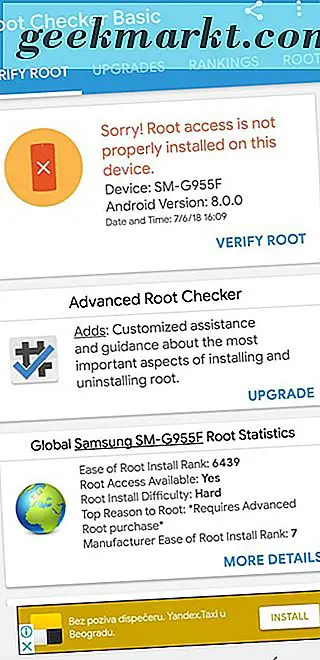
रूट एक्सेस के साथ मैक पता बदलना
यह वह तरीका है जो केवल एंड्रॉइड डिवाइस पर किया जा सकता है जिसमें रूट पहुंच है। यदि रूट परीक्षक ऐप ने पुष्टि की है कि आपके डिवाइस में रूट पहुंच है, तो बस पढ़ें। यदि नहीं, तो अगले अनुभाग पर जाएं जहां हम आपको दिखाएंगे कि बिना रूट पहुंच के आपके एंड्रॉइड डिवाइस पर मैक पता कैसे बदला जाए।
सबसे पहले, आपको BusyBox नाम से Google Play से एक और निःशुल्क ऐप इंस्टॉल करना होगा। इसके अलावा, आपको एंड्रॉइड के लिए टर्मिनल एमुलेटर नामक ऐप की आवश्यकता होगी, जिसे आप Google Play से भी मुफ्त में डाउनलोड कर सकते हैं।
टर्मिनल एमुलेटर ऐप चलाएं और एंटर मारने से पहले "su" कमांड टाइप करें। यदि डिवाइस आपको ऐप को रूट तक पहुंचने की अनुमति देने के लिए कहता है, तो बस "अनुमति दें" दबाएं।
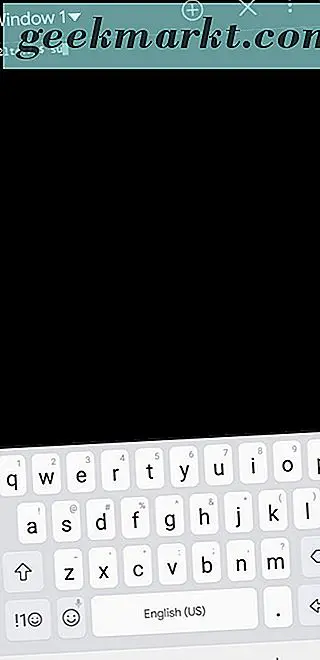
अगले कमांड "आईपी लिंक शो" में टाइप करें और फिर एंटर दबाएं, ताकि आप अपने वर्तमान नेटवर्क का इंटरफ़ेस नाम लिख सकें। यहां प्रदर्शन उद्देश्यों के लिए, हम इसे एचएएल 9000 के रूप में देखेंगे।
अगला आदेश जो आपको दर्ज करने की आवश्यकता है वह है "busybox ip link HAL9000" (बेशक आपको अपने नेटवर्क के नाम से HAL9000 को प्रतिस्थापित करने की आवश्यकता है जिसे आपने पहले लिखा था)। यह आपको अपना वर्तमान मैक पता दिखाएगा।
पता बदलने के लिए, निम्न कमांड टाइप करें - "busybox config HAL9000 hw ether XX: XX: XX: YY: YY: YY"। "एक्सएक्स: एक्सएक्स: एक्सएक्स: वाई वाई: वाई वाई: वाई वाई" के बजाय आपको अपने नए मैक पते में टाइप करने की आवश्यकता है।
इतना ही आसान। ध्यान रखें कि आपके फोन को पुनरारंभ करने के बाद भी यह परिवर्तन स्थायी है।
रूट एक्सेस के बिना मैक पता बदलना
सबसे पहले, आपको अपना मैक पता देखना होगा। सेटिंग्स पर जाएं, फिर फ़ोन के बारे में और फिर स्थिति का चयन करें। यहां पर आप अपना वर्तमान मैक पता देखेंगे, और हम सुझाव देते हैं कि आप इसे कहीं नीचे लिख दें, बस मामले में।
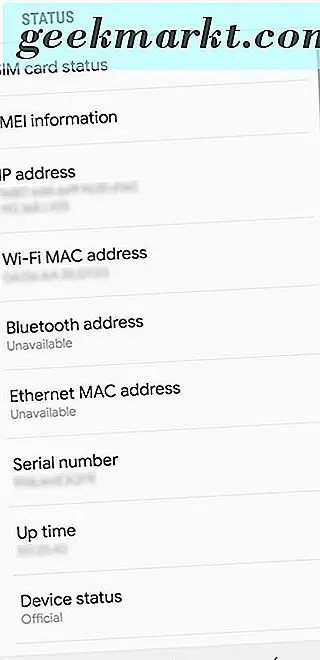
एक बार जब आप इसके साथ काम कर लेंगे, एंड्रॉइड के लिए टर्मिनल एमुलेटर नामक Google Play से एक निःशुल्क ऐप डाउनलोड करें। ऐप चलाएं और "आईपी लिंक शो" कमांड टाइप करें। उसके बाद, आप अपने नेटवर्क इंटरफ़ेस का नाम देखेंगे। प्रदर्शन उद्देश्यों के लिए हम इसे "एचएएल 9000" कहेंगे, लेकिन आपको अपने नेटवर्क इंटरफ़ेस के वास्तविक नाम में टाइप करना चाहिए।
टाइप करने के लिए अगला कमांड "आईपी लिंक सेट एचएएल 9000 एक्सएक्स: एक्सएक्स: एक्सएक्स: वाई वाई: वाई वाई: वाई वाई" है। "एक्सएक्स: एक्सएक्स: एक्सएक्स: वाई वाई: वाई वाई: वाई वाई" के बजाय और आपको अपना नया मैक पता लिखना चाहिए।
बहुत आसान। बस ध्यान रखें कि यह परिवर्तन केवल अगली बार जब आप अपने फोन को पुनरारंभ करेंगे तब तक चलता है।
निष्कर्ष
हमारी आसान चरण-दर-चरण मार्गदर्शिका के बाद, आप कुछ ही मिनटों में अपने एंड्रॉइड डिवाइस पर मैक पता बदल सकते हैं और अपनी गोपनीयता को बरकरार रख सकते हैं।